6 moduri de a remedia serviciul jurnal de evenimente nu este disponibil pe Windows 10
‘serviciul jurnal de evenimente nu este disponibil’ este o eroare Windows binecunoscută. M-am confruntat cu această problemă în numeroase ocazii în utilizarea mea lungă Pentru Windows. De cele mai multe ori, motivul este fie permisiunile de fișiere încurcate, fie incapacitatea serviciului de evenimente Jurnal Windows de a reporni. Iată cum puteți rezolva rapid toate acestea.
serviciul jurnal de evenimente nu este disponibil
ce este serviciul jurnal de evenimente?
serviciul jurnal de evenimente, după cum sugerează și numele, este programul de servicii încorporat Windows. Locația programului jurnal de evenimente este C:\Windows\System32\svchost.exe. Practic, înregistrează toate informațiile, precum și mesajele de eroare dintr-un fișier text. Majoritatea lucrărilor interne ale sistemului Windows depind de serviciul jurnal de evenimente Windows. O mână de aplicații Windows, cum ar fi Task Schedular, Calendar sau Mail, nu vor funcționa corect fără acest serviciu. Prin urmare, este important să vă asigurați că serviciul jurnal de evenimente Windows este în funcțiune.
cu asta, înainte de a ajunge la pașii de depanare, vă recomand să încercați mai întâi o repornire veche bună. Dacă acest lucru nu funcționează, putem merge mai departe cu metodele de mai jos.
porniți serviciul jurnal Windows
în primul rând, putem încerca să pornim manual serviciul jurnal de evenimente Windows. Pentru a face acest lucru, accesați meniul Run apăsând Win+R, tastați servicii.msc și apăsați Enter.
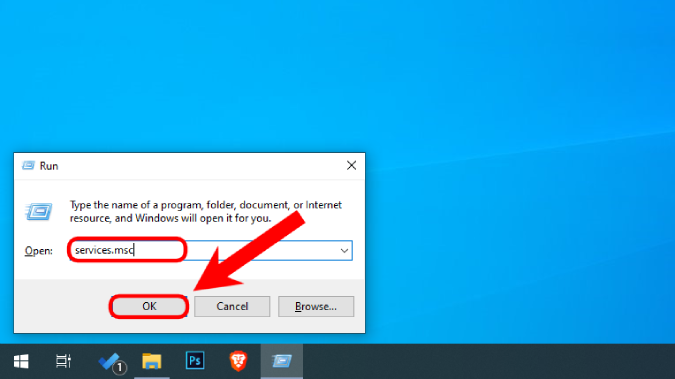
în meniul Servicii, navigați la serviciul jurnal de evenimente Windows.

faceți clic dreapta pe serviciul jurnal de evenimente Windows și faceți clic pe Start. În cazul în care serviciul rulează deja, faceți clic pe Repornire. De asemenea, vi se poate solicita parola de administrator, introduceți-o în consecință.
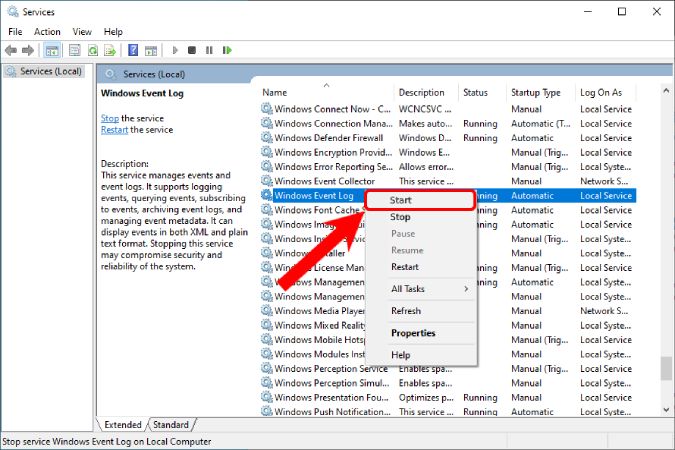
odată ce serviciul jurnal de evenimente Windows pornește cu succes, eroarea ar trebui rezolvată. De asemenea, asigurați-vă că tipul de pornire pentru serviciu este setat la Automat. Dacă este Manual sau gol, îl puteți schimba din proprietăți.
Regedit value
dacă nu puteți porni serviciul jurnal de evenimente Windows, pot apărea probleme cu proprietatea serviciului jurnal de evenimente Windows. Pentru a remedia acest lucru, trebuie să verificăm mai întâi și să ne asigurăm că proprietarul programului Jurnal Windows este corect. Acest lucru trebuie făcut prin intermediul editorului de registru.
pentru a deschide Editorul de Registry, apăsați Win + R pentru a accesa meniul Run, tastați regedit și apăsați Enter.
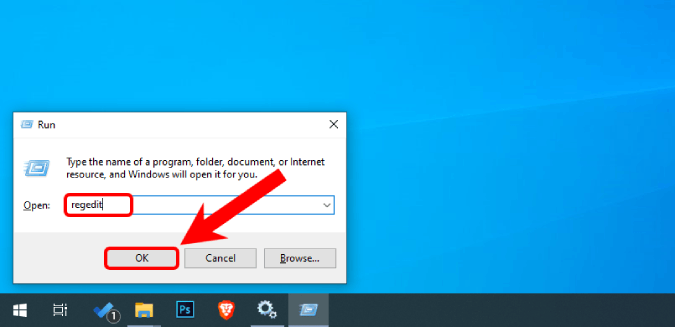
în meniul Registry Editor, copiați-lipiți următoarea adresă URL.
HKEY_LOCAL_MACHINE\SYSTEM\CurrentControlSet\services\eventlog
în folderul Jurnal de evenimente, veți găsi o cheie numită”Nume obiect”. Asigurați-vă că valoarea cheii este NL AUTHORITY\LocalService. Dacă valoarea este goală sau diferită, faceți dublu clic pe ea pentru a modifica valoarea.

în fereastra pop-up, modificați datele de valoare în nl Authority\LocalService. După ce ați terminat, faceți clic pe butonul OK.

acum, Puteți încerca să reporniți serviciul jurnal de evenimente Windows din meniul Servicii. În cazul în care vă confruntați în continuare cu probleme, treceți la pasul următor.
Verificați permisiunile
un alt motiv pentru eșecul pornirii serviciului jurnal de evenimente Windows este permisiunile incorecte pentru directorul jurnal. Pentru a remedia acest lucru, accesați Windows Explorer și copiați-lipiți următoarea adresă URL.
C:\Windows\System32\winevt\Logsfaceți clic dreapta pe folderul jurnale și faceți clic pe Proprietăți.

în meniul Proprietăți, navigați la fila Securitate.

sub fila Securitate, faceți clic pe profilul sistemului și vedeți că are toate permisiunile din fila Permisiuni. După profilul de sistem, verificați administratorii și profilul EventLog.

dacă permisiunile complete nu sunt furnizate contului, faceți clic pe butonul Editare și furnizați permisiunile necesare. Încă vă confruntați cu eroarea’ serviciul jurnal de evenimente nu este disponibil ‘ pe computerul Dvs. Windows?
verificați păstrarea Jurnalului
dacă metodele de mai sus nu au rezolvat problema, ar putea exista probleme cu fișierele jurnal reale fiind pline. Putem verifica starea fișierelor jurnal prin propria aplicație Event Viewer Window.
accesați meniul Start și tastați Event Viewer. Odată ce rezultatele apar, Faceți clic pe Executare ca Administrator.
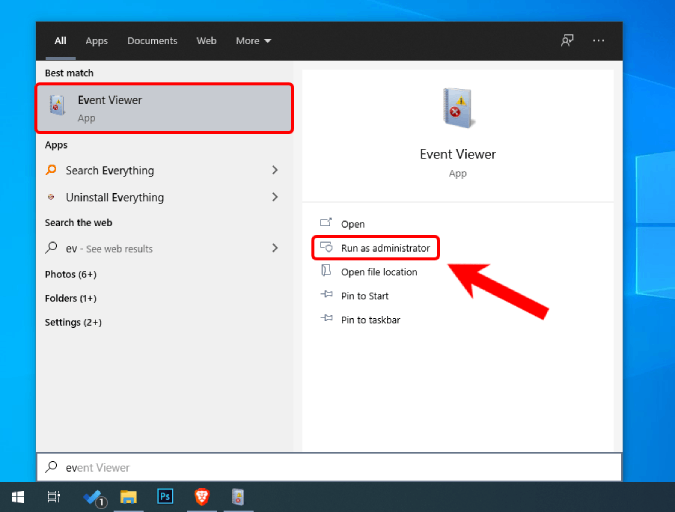
în fereastra Event Viewer, faceți clic pe jurnalele Windows. În Windows, veți găsi jurnale pentru aplicații, Securitate, Configurare, sistem și evenimente redirecționate. Trebuie să verificăm fiecare eveniment individual. Dar mai întâi, să verificăm jurnalele de aplicații.
în partea dreaptă, veți avea o opțiune numită proprietăți. Faceți clic pe acesta pentru a deschide proprietățile jurnalelor de aplicații.

în fereastra pop-up proprietăți jurnal, asigurați-vă că este bifat butonul” suprascriere evenimente după cum este necesar”. Acest lucru asigură că, atunci când fișierele jurnal sunt completate, le va suprascrie. Apoi, faceți clic pe butonul OK.

Similar cu proprietățile aplicației, trebuie să verificăm celelalte 4 jurnale pentru aceeași opțiune. După ce ați terminat, reporniți sistemul Windows. Apoi, încercați să reporniți serviciul jurnal de evenimente Windows. Ar trebui să înceapă să funcționeze normal.
curățați jurnalele vechi
chiar și după furnizarea permisiunilor și autorității, dacă serviciul de evenimente Jurnal Windows nu pornește, putem face o curățare generală a folderului RtBackup. Folderul RtBackup conține jurnalele de evenimente în timp real ale aplicațiilor, nucleelor și problemelor de sistem. Uneori, jurnalele mai vechi pot provoca funcționarea serviciului jurnal de evenimente Windows.
cu toate acestea, curățarea acestui folder nu este ușoară. Ar trebui să porniți în modul sigur și să schimbați și câteva permisiuni. Cel mai simplu mod de a porni în modul sigur este prin configurația Windows. Apăsați Win + R pentru a declanșa meniul Run, tastați msconfig și apăsați Enter.

Faceți clic pe fila Boot și bifați opțiunea „Boot sigur”. Apoi, faceți clic pe butonul OK.
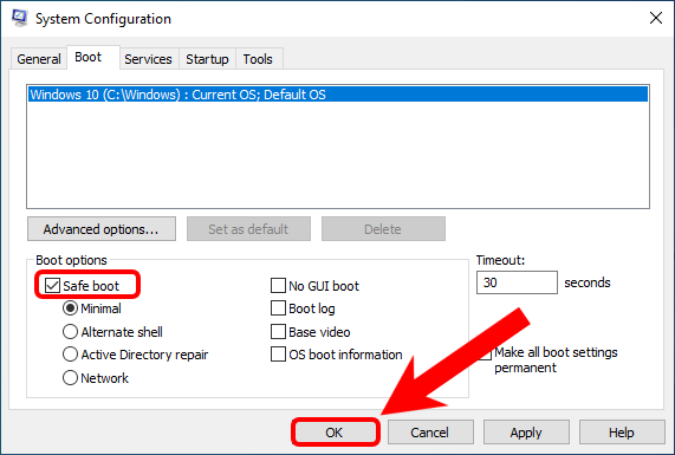
odată terminat, acum Puteți reporni sistemul.

Acum, Windows ar trebui să pornească în modul sigur.

în modul sigur, mergeți la următoarea locație a fișierului.
C:\Windows\System32\LogFiles\WMI\RtBackupîn mod implicit, folderul RtBackup este deținut de sistem și nu puteți deschide sau șterge folderul. Prin urmare, faceți clic dreapta pe el și faceți clic pe Proprietăți.

în meniul Proprietăți, accesați fila Securitate și faceți clic pe butonul Avansat.
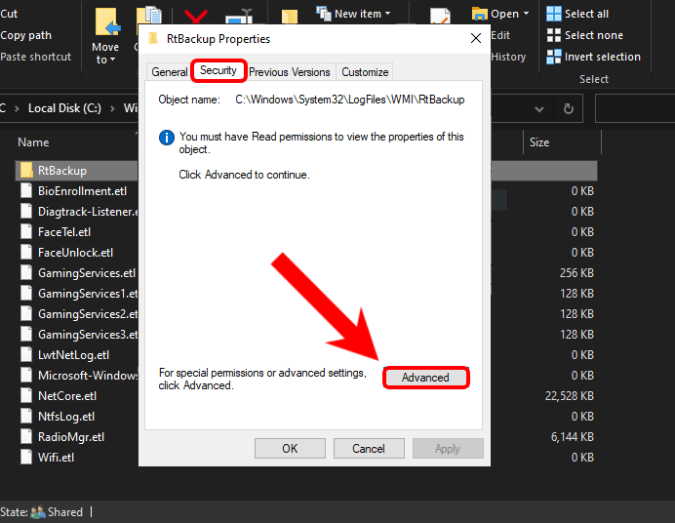
odată ce se deschide fila securitate avansată, faceți clic pe linkul Modificare de lângă secțiunea proprietar.

în fereastra pop-up, introduceți numele de utilizator în caseta de text „introduceți numele obiectului pentru a selecta” și faceți clic pe butonul Verificați numele. Odată ce detectează numele dvs. de utilizator, faceți clic pe butonul OK.
în cazul în care nu știți numele dvs. de utilizator, mergeți la promptul de comandă și tastați whoami.
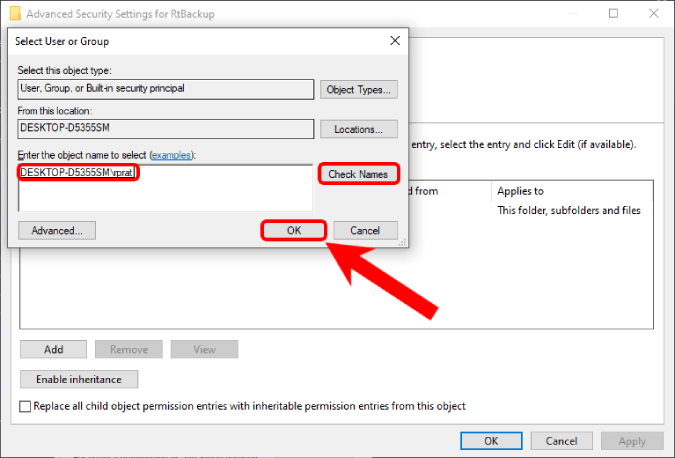
în meniul securitate avansată, faceți clic pe caseta de selectare numită „înlocuiți proprietarul pe subcontainere și obiecte”. Apoi, faceți clic pe butonul OK pentru a salva modificările.

după ce ați terminat, puteți acum să faceți clic dreapta pe folderul RtBackup și să îl ștergeți sau chiar să îl redenumiți.
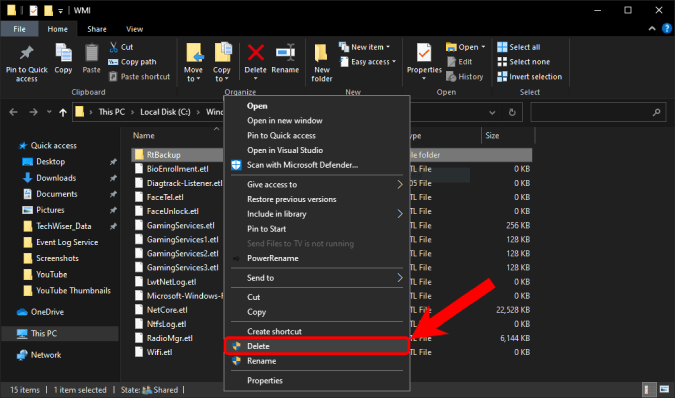
apoi, reporniți mașina Windows și problema ar trebui rezolvată.
Backup & reinstalați Windows
dacă niciuna dintre metodele de mai sus nu a funcționat, din păcate, ar trebui să reinstalați Windows. În primul rând, faceți backup mașinii dvs. cu o aplicație de rezervă gratuită terță parte înainte de a continua reinstalarea.
Cuvinte de închidere: serviciul jurnal de evenimente nu este disponibil
acestea au fost 5 moduri puturos de a repara serviciul jurnal de evenimente Windows nu este disponibil eroare. Odată ce este fixat, ar trebui să puteți utiliza mașina Windows în mod normal.
de asemenea, citiți: 6 moduri de a remedia eroarea de pavilion de pornire automată întârziată 87 în Windows 10




